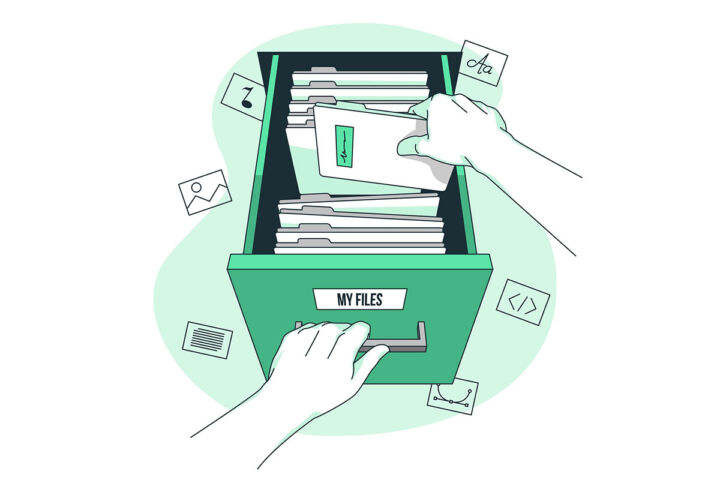- Apprends à annuler les mises à jour de pilotes dans Windows en utilisant le Gestionnaire de périphériques.
- Les mises à jour de pilotes dans Windows peuvent résoudre de nombreux problèmes et améliorer les performances, mais en même temps, elles peuvent faire beaucoup de dégâts.
- Windows comprend une fonctionnalité permettant de revenir à la version précédente d'un pilote.
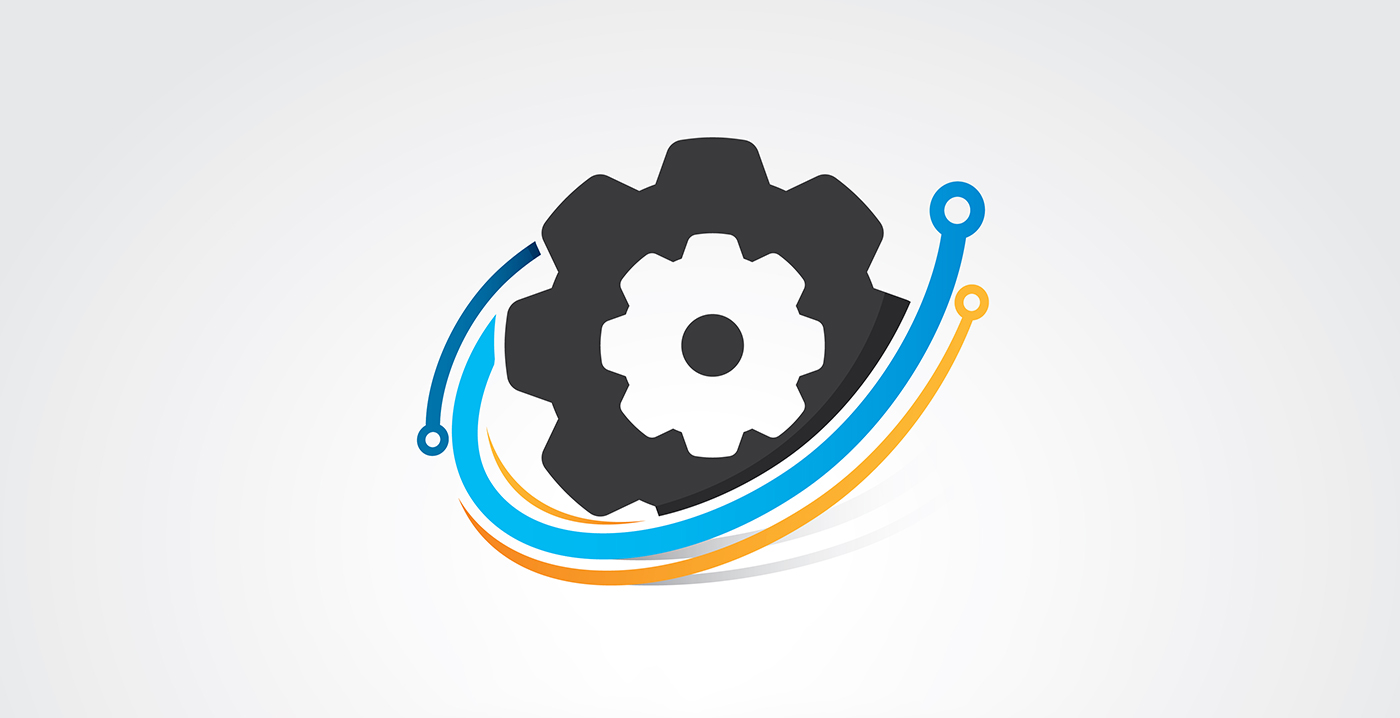
Pour moi, l'une des versions de Windows les plus stables était Windows 7. Il était rapide et tombait rarement en panne, peu importe à quel point je poussais le matériel. Windows 10 était proche, mais comme la nouvelle approche de Microsoft visant à augmenter le rythme des mises à jour de Windows commençait déjà à montrer les dents, il est arrivé assez souvent qu'une nouvelle mise à jour provoque des problèmes mineurs.
Le nouveau Windows 11 semble être au moins à la hauteur de Windows 10, ce qui est bien, mais pas parfait. C'est pourquoi j'ai commencé une série plus approfondie sur la façon dont tu peux ajuster les paramètres des mises à jour de Windows pour une expérience sans problème.
Plus dans la série :
Dans cet article, nous allons aborder une ancienne fonctionnalité de Windows, la possibilité de revenir sur les mises à jour de pilotes à une version antérieure.
Le guide ci-dessous fonctionne aussi bien sous Windows 11 que sous Windows 10.
Comment annuler une mise à jour de pilote avec le gestionnaire de périphériques
1. Ouvre le Paramètres de l'application d'abord en appuyant sur Win + I.
2. Va sur Système > À propos de.
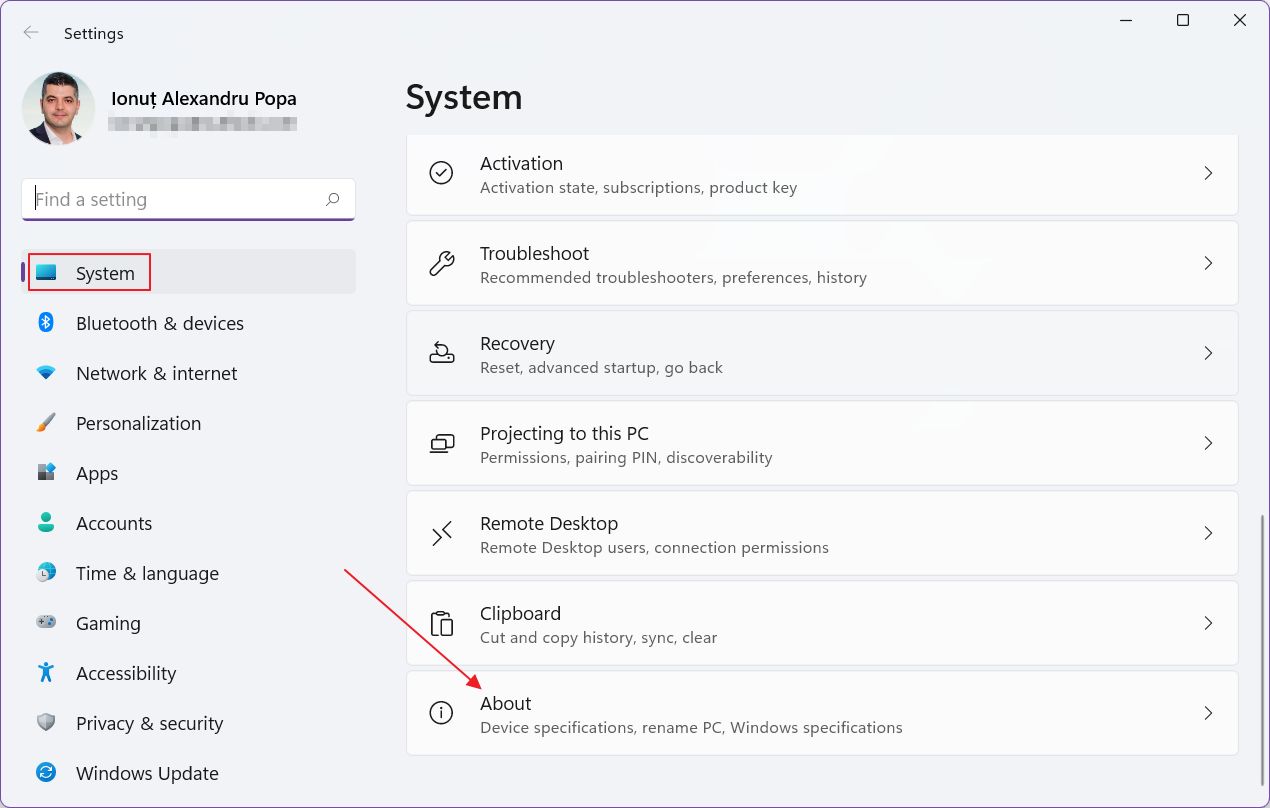
3. Fais défiler le panneau de droite jusqu'à ce que tu voies l'icône Gestionnaire de périphériques lien. Clique pour l'ouvrir.
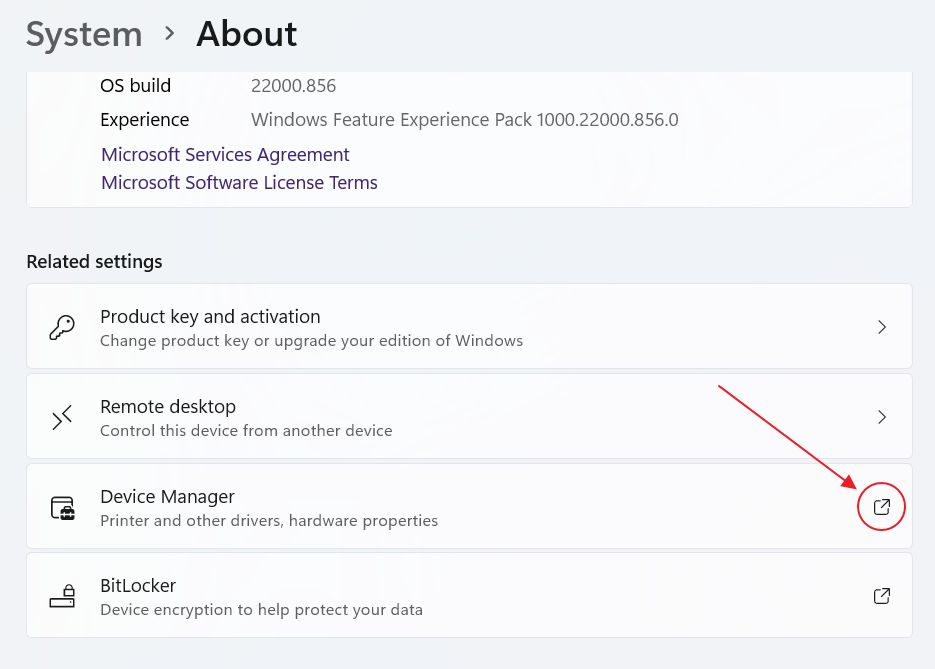
4. Une fois ici, tu devras développer la catégorie de premier niveau, puis identifie le bon appareil et sélectionne-le. Pour cet exemple, nous allons faire comme si j'avais un problème avec le pilote de mon adaptateur Bluetooth Intel. Dans mon cas, le périphérique se trouve dans la section Bluetooth du Gestionnaire de périphériques.
5. Clique avec le bouton droit de la souris sur le bon appareil et sélectionne Propriétés dans le menu contextuel.
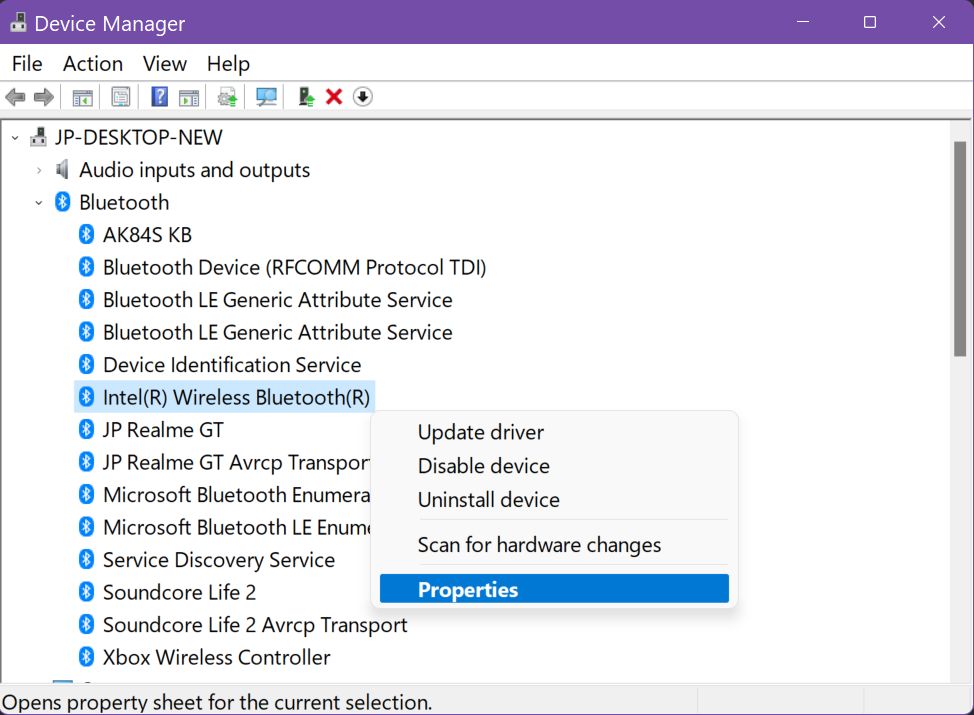
5. Une nouvelle fenêtre apparaît. Ouvre la Conducteur et clique sur l'onglet Conducteur de retour en arrière bouton.
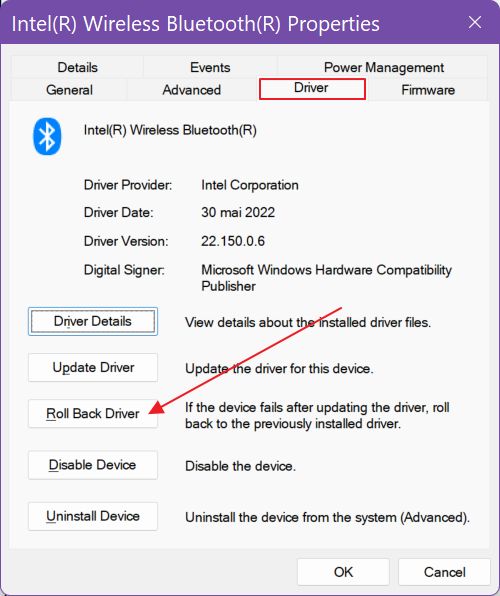
6. Une nouvelle fenêtre contextuelle apparaît, te demandant la raison pour laquelle tu reviens à la version précédente du pilote. Tu dois sélectionner une raison, qui n'a pas besoin d'être la bonne avant que la fenêtre ne s'ouvre. Oui est activé. Clique dessus pour confirmer et lancer le processus de retour en arrière.
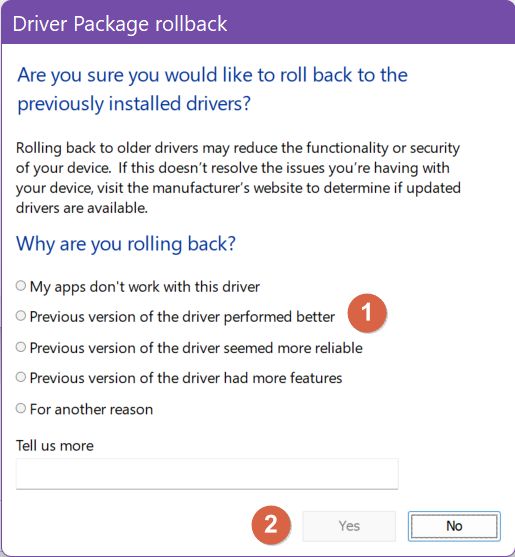
Un redémarrage peut être nécessaire avant que l'ancienne version du pilote ne remplace la version boguée.
Cette petite astuce peut te sauver au cas où la sortie précipitée d'un pilote causerait de petits problèmes, mais pas assez pour rendre ton système complètement instable et Windows incapable de démarrer correctement.

Comment désinstaller facilement les mises à jour de Windows.
Nous allons aborder ce scénario dans un autre article, car il faut parfois plus que quelques clics pour résoudre les problèmes de Windows.
Tu trouveras d'autres guides pratiques comme celui-ci dans la section dédiée.